- (VIDEO) Gebruiker en werknemer aanmaken
- AI2 aanmaken en gebruiken
- Automatisch doorverdelen instellen
- Betaalherinneringen instellen
- Betaaltermijn instellen
- Boekhoudkoppeling maken
- Filteren van kwekers of leverancier
- Flora verrekenen instellen en uitvoeren
- Gebruiker en werknemer aanmaken
- Importeren van een Excel sheet / Aanmaken van een import template
- Kopie e-mail (mail cc) van bestelbevestigingen en/of facturen ontvangen
- SEPA instellen
- Transport en vervoerders
- Twee factor authenticatie (2FA/MFA)
- Valuta conversie
- Verdeelprofielen aanmaken en gebruiken
- Vervoerders aanmaken (met zones)
- Vervoersgebieden aanmaken
- VMP artikelgroep matchen
- Volgorde verkoopeenheden aanpassen
- Volume calculatie instellen en gebruiken
VMP artikelgroep matchen
Wanneer er een gebruikt wordt gemaakt van een VMP kan het voorkomen dat je deze VMP weer wilt onderverdeling in verschillend lijstgroepen(Knoppen op de webshop).
Het kan voorkomen dat de leverancier van de VMP(Leverancier 1) weer gebruikt maakt van een andere VMP(Leverancier 2). Leverancier 1 stuurt voorraad van leverancier 2 door.
Nu kan het zijn dat je vanuit de VMP van leverancier 2 een knop wilt maken met Leverancier 2. of Leverancier 3.
Helaas wordt de achterliggende leverancier niet meegestuurd. Je kan wel op basis van artikelgroepen een eigen lijstgroep samenstellen.
Hoe je dat doet, wordt hier uitgelegd.
Begin door een Excelsheet op te vragen bij de Leverancier van de VMP. Hierin moet een Id meegegeven en de naam van het artikelgroep. Dat kan er zo uitzien: ArticleGroups/354 Gerbera/Germini
ArticleGroups/2657 Planten
Articlegroups/224 Sierfruit
Articlegroups/232 Siergras
Articlegroups/226 Sierkool
Articlegroups/215 Skimmia
Articlegroups/217 Stillingia
Aanmaken artikelgroepen
Je begint door artikelgroepen aan te maken. Deze kan je aanmaken in tegel Artikelen en onder Artikelgroepen. Voor het maken van een nieuwe artikelgroep bestaat er al een handleiding: https://support.easyflor.nl/Home/Article/82
Tip: Als je goed bent met VBN nummers dan hoef je alleen stappen 1 tot 4 te doen en op te slaan. Het kan ook zijn dat de groep al bestaat. Dan kan je de artikelgroep selecteren en aanpassen naar wens.
Invoeren VMP Artikelgroep matchen
Nu zorg je ervoor dat de VMP het product aan de correcte artikelgroep koppelt.
- Dat doen we door naar tegel Admin te gaan.
- Vervolgens naar VMP Artikelgroep matchen
- +Nieuw en maak een nieuwe lijst aan.
- De naam is niet belangrijk, maar moet duidelijk zijn voor jezelf.
- Selecteer de nieuwe lijst.
- Selecteer Match.
- Hier komen de gekoppelde VMP-artikelgroepen. Selecteer + Nieuw.
- Voer nu het eerste ID uit de meegegeven excel/lijst
- Selecteer het aangemaakte artikelgroep die bij het ID hoort.
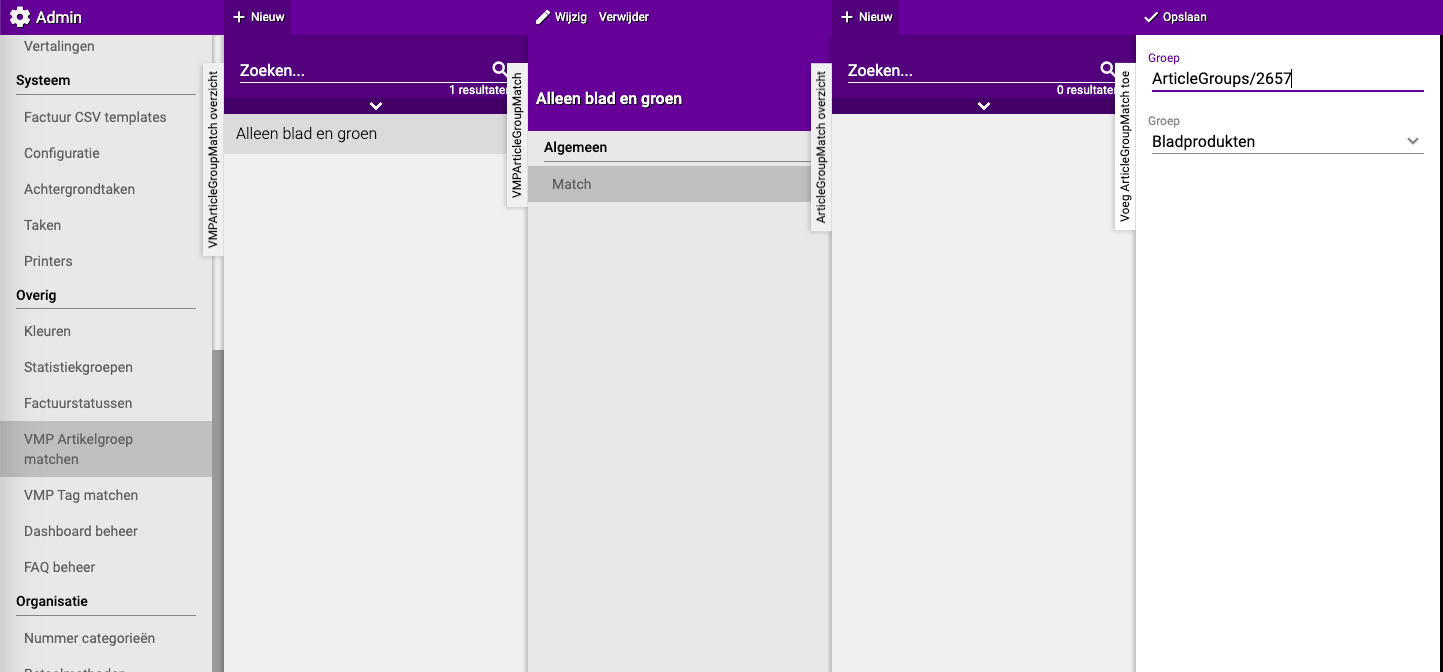
Opstellen Lijstgroep
Nu is het mogelijk om een lijstgroep zo in te stellen dat alleen de gewenste artikelgroepen in de lijstgroep komen te staan
- Ga naar tegel Verkoop en dan op Lijstgroepen.
- Maak een nieuwe lijstgroep aan. Selecteer +Nieuw.
- Kies een naam en druk op Opslaan, je zit meteen in de lijst, zo niet, klik dan eerst op de net gemaakte lijstgroep.
- Selecteer de gemaakte lijstgroep en selecteer lijsten.
- Selecteer +Nieuw en kies de VMP met de artikelgroepen.
- Maak een selectie van de artikelgroepen die je wilt tonen. Heb je dit binnen artikelgroepen al gedaan kun je hier de selectie overslaan en leeg laten
- Selecteer Toepassen en klaar.
Heeft u vragen of heeft u hulp nodig? Neem dan gerust contact met ons op via telefoonnummer +31 (0)71 30 20 310 of stuur een e-mail naar support@easyflor.nl.
